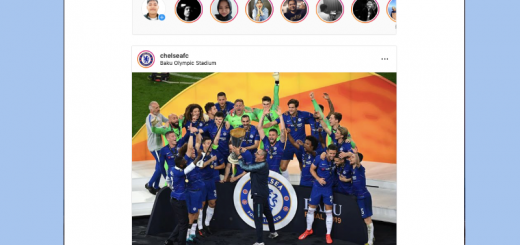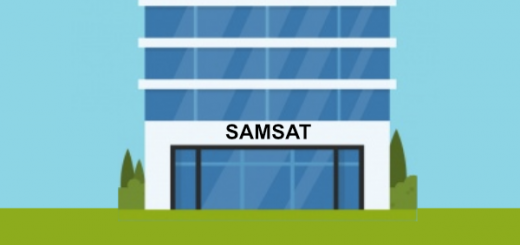Cara Mengubah Lokasi Screenshot Pada Mac OS
Mukharom.com – Salah satu hal yang membuat saya mengganggu pada saat menggunakan Macbook atau Mac OS ini adalah banyak file yang di simpan di Desktop. Akibatnya desktop pun terlihat tidak rapi alias berantakan, juga saya bingung dalam mencari file terutama Screenshoot pada Mac.
Secara default, Mac OS menyimpan file hasil Screenshotnya pada Desktop agar mudah ditemukan. Namun bagi sebagian orang, hal tersebut cukup mengganggu dan membuatnya tidak tersusun dalam menyimpan file, apalagi screenshoot tersebut merupakah hal yang cukup penting jika sebagai alat bantu bukti. Jika file tersebut di delete, bisa pusing tujuh keliling 😛
Namun jangan khawatir, file Screenshoot pada Mac OS atau OSX dapat dipindahkan ke lokasi lain selain di Desktop. Jadi kamu bisa buat folder khusus untuk meyimpan file screenshot tersebut. Bagaimana caranya? Simak Tutorial Cara Mengubah Lokasi Screenshoot Pada Mac OS berikut
Step 1: Buat Folder Lokasi Screenshot
Sebelum anda mengubah lokasi / direktori Screenshot Mac OS anda, pastikan anda sudah membuat folder yang berguna untuk menyimpan lokasi Screenshoot nantinya.
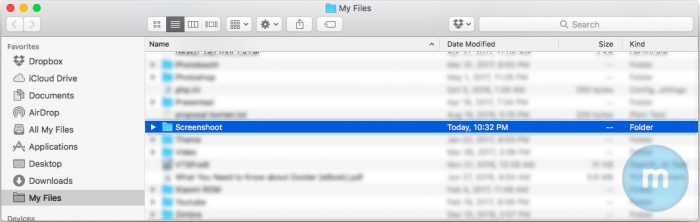
1.1 Buat folder untuk lokasi / directori Screenshoot
Pada contoh yang terlihat di Gambar 1.1, saya membuat Folder Screenshoot untuk nantinya digunakan sebagai lokasi / directori tempat penyimpanan Screenshoot. Oh iya, folder tersebut saya letakkan di My Files
Step 2: Ubah Lokasi / Directory Penyimpanan Screenshoot
Menurut artikel yang saya baca di forum-forum diskusi Mac OS/OSX, untuk mengubah lokasi penyimpanan Scrennshoot pada OSX Yosemith keatas (El Capitan, Sierra) menggunakan terminal. Buka aplikasi terminal yang ada, kemudian silakan input perintah berikut untuk mengubah lokasi penyimpanan screenshoot
defaults write com.apple.screencapture location /path/
Keterangan :
defaults write = Perintah untuk penyimpanan lokasi default aplikasi
com.apple.sceen.capture = Nama package/activity aplikasi Screenshoot
location = Perintah untuk mengubah location
/path/ = Lokasi atau directori yang diinginkan
Karena saya sudah membuat Folder Screenshoot pada My Files, maka saya mengetikkan perintah seperti berikut
defaults write com.apple.screencapture location /Users/fajarmukharom/My\ Files/Screenshoot/
Note : Folder Screenshoot saya buat di Folder My Files, dan Folder My Files terdapat di user fajarmukharom
Apakah cukup sampai disitu? Tidak, silakan ikuti step 3.
Step 3: Lakukan Stop Service SystemUIServer
Setelah selesai mengubah lokasi / direktori penyimpanan file Screenshoot anda, silakan lakukan stop service SystemUIServer. Proses ini dibutuhkan agar adanya rekonfigurasi pada aplikasi Screenshoot di Mac OS, silakan input kan perintah berikut
killall SystemUIServer
Jika sudah, silakan klik enter dan lakukan step nomor 4
Step 4: Ujicoba Screenshot dan Cek Hasilnya
Setelah selesai melakukan stop service SystemUIServer, silakan lakukan screenshoot pada Mac OS atau Macbook anda. Jika sudah silakan cek pada Folder yang sudah anda Set sebagai lokasi penyimpanan Default Screenshot anda.
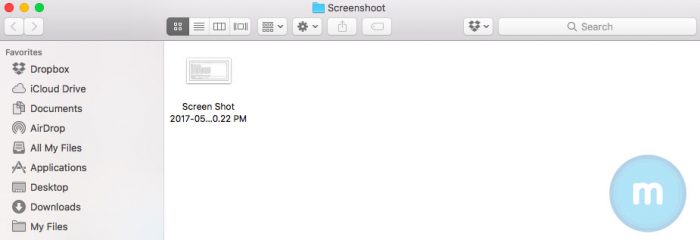 Saya sudah mencobanya dan berhasil pada Macbook Air 13 inch Early 2015, dengan Sistem Operasi OSX Sierra. Untuk yang belum tahu bagaimana Cara Screenshot Pada Mac OS / OSX, silakan kunjungi pada tulisan saya.
Saya sudah mencobanya dan berhasil pada Macbook Air 13 inch Early 2015, dengan Sistem Operasi OSX Sierra. Untuk yang belum tahu bagaimana Cara Screenshot Pada Mac OS / OSX, silakan kunjungi pada tulisan saya.
Jika anda kesulitan dalam mengikuti tutorial ini, silakan berkomentar pada kolom di bawah. Namun jika merasa tulisan ini bermanfaat, saya tidak melarang anda untuk melakukan share.
Have a nice day!